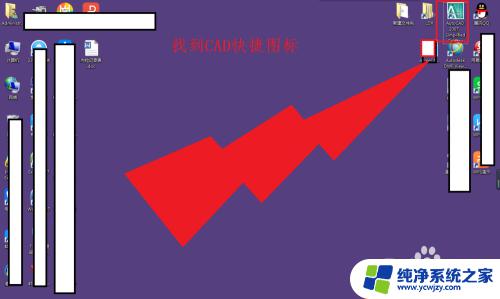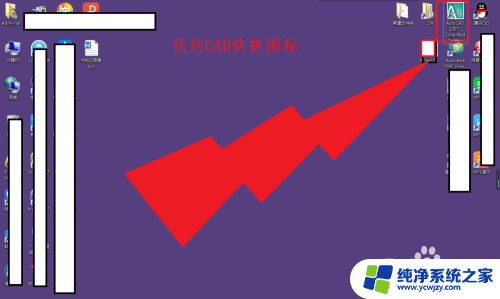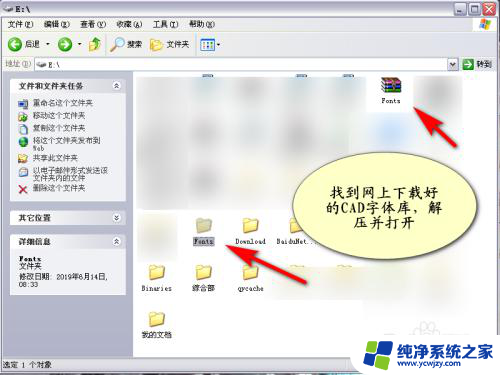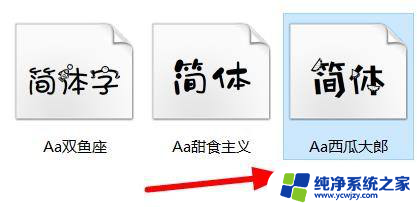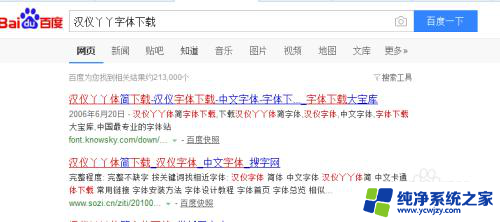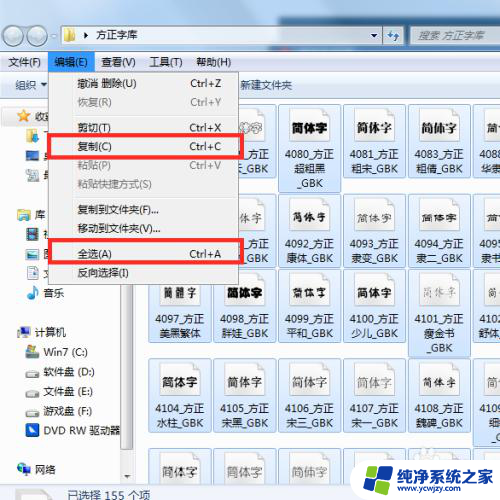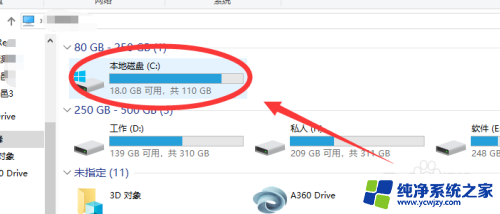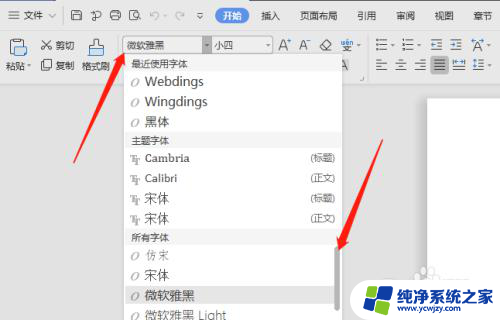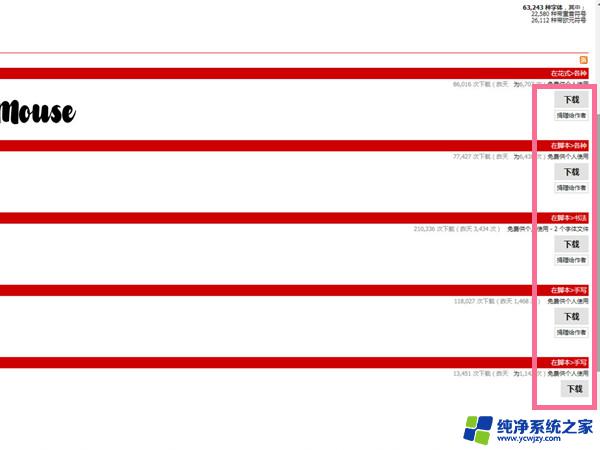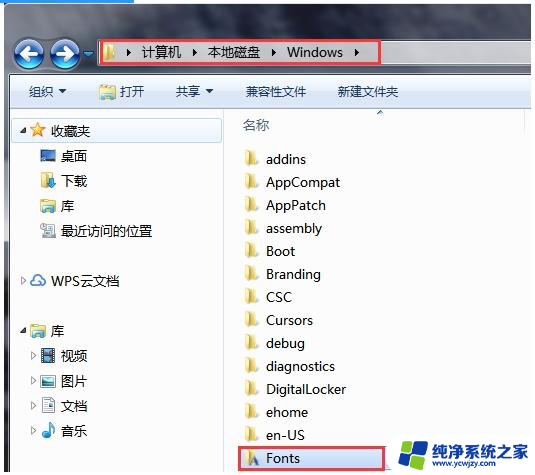cad添加字体库怎么添加 CAD字体丢失怎么办
CAD(计算机辅助设计)在工程设计与制图领域扮演着重要的角色,有时我们可能会遇到一个常见的问题——CAD字体丢失,当CAD字体丢失时,我们可能无法正确显示设计图纸中的文字信息,这给设计工作带来了一定的困扰。如何添加CAD字体库并解决字体丢失问题呢?在本文中我们将为大家介绍CAD字体库的添加方法,帮助大家解决CAD字体丢失的烦恼。
具体方法:
1.在网上下载CAD所缺失的字体,如下图所示。鼠标右键单击已经下载好的字体,选择菜单中的复制
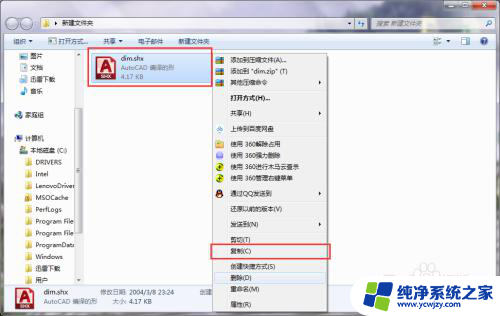
2.鼠标右键单击电脑桌面上的CAD图标,在菜单中选择属性
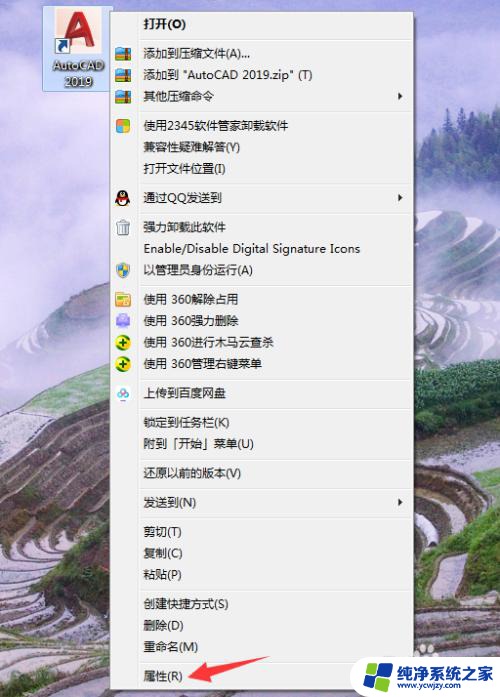
3.进入到CAD属性窗口,点击打开文件位置
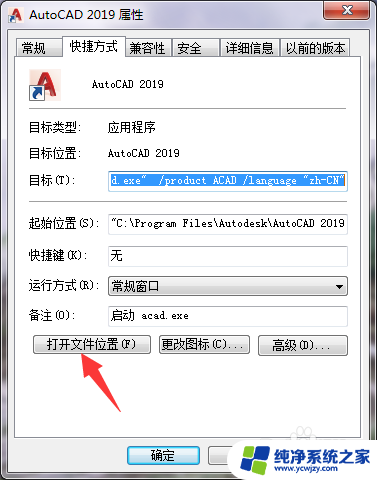
4.或者依次打开路径C:\Program Files\Autodesk\AutoCAD 2019,打开Fonts文件夹
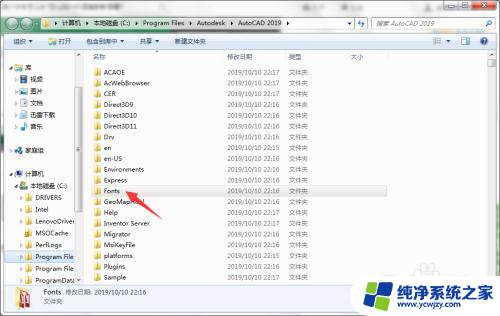
5.进入Fonts文件夹,单击鼠标右键,选择菜单中黏贴
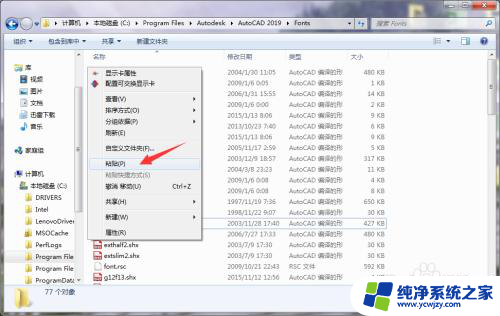
6.如下图所示。我们所下载的CAD缺失字体就被添加到字体库里面了。重启下AutoCAD,我们将可以发现CAD不再缺少字体,问题已经得到解决,是不是好简单?
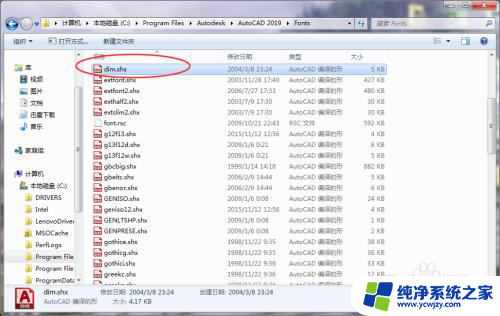
以上是cad添加字体库的全部内容,如果你遇到相同的问题,可以参考本文中介绍的步骤进行修复,希望对大家有所帮助。